A betűtípusok manuális telepítése a Mac számítógépen
Az internet tele van ingyenes és olcsó betűtípusokkal a Mac számítógéphez. Használhatja őket az előre telepített elemek kiegészítésére Photoshop, Oldalak és más alkalmazások, amelyekbe szöveget ír be.
Nem kell profi grafikusnak lenned ahhoz, hogy nagy betűkészletre van szükséged vagy szeretnél. Számos kezdőbarát asztali kiadói program (vagy asztali közzétételi funkciókkal rendelkező szövegszerkesztő) létezik, és annál több betűtípusok és clip art-ok közül választhat, annál több lehetősége van üdvözlőlapok, családi hírlevelek vagy egyéb projektek.
A cikkben található utasítások a Mac OS X Jaguar (10.2) és újabb verziókra vonatkoznak.
Megjegyzések a betűtípusok telepítéséhez
Az OS X és a macOS is különféle formátumú fájlokat használhat, beleértve a TrueType (.ttf), TrueType Collection (.ttc), Változó TrueType (.ttf), OpenType (.otf), OpenType-gyűjtemény (.ttc) és – a Mojave-től kezdve – OpenType-SVG betűtípusok.
Mielőtt bármit is telepítene, győződjön meg arról, hogy minden megnyitott alkalmazást kilép. Az aktív alkalmazások nem láthatják az új erőforrásokat, amíg újra nem indítja őket. Ha mindent bezár, biztos lehet benne, hogy minden, amit a telepítés után elindít, használhatja az új betűtípust.
A Mac számítógépén több helyen is telepíthet betűtípusokat. A választott hely attól függ, hogy szeretné-e használni az új betűtípusokat a számítógép más felhasználói (ha vannak ilyenek), vagy a hálózaton lévő más személyek (ha vannak ilyenek).
Betűtípusok telepítése csak a fiókjához
A betűtípusok telepítéséhez, hogy azok csak Ön számára legyenek elérhetők, nyissa meg a Kereső ablakot, és húzza őket az otthoni könyvtár mappájába a címen [felhasználóneved] > Könyvtár > Betűtípusok.
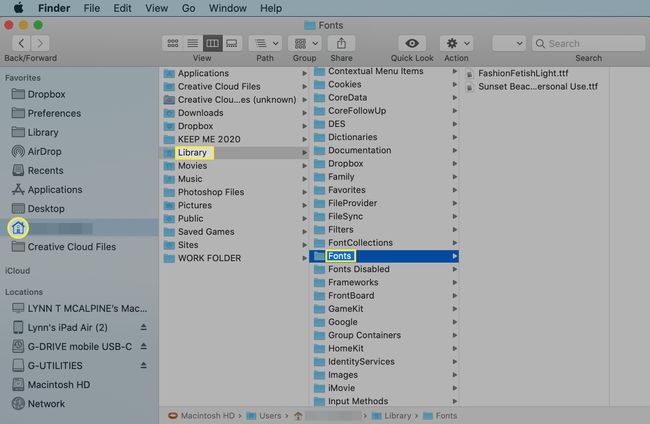
Észreveheti, hogy a macOS és a régebbi OS X operációs rendszerek elrejtik a Library mappát. Nyomással érheti el választási lehetőség miközben kinyitotta a Megy menüt a Finder tetején, és ott válassza ki. Ha egyszer láthatóvá tegye a Library mappát, új betűtípusokat húzhat rá.
Betűtípusok telepítése minden fiókhoz
Ha a hozzáadott betűtípusokat bárki számára elérhetővé szeretné tenni, húzza őket a következőre: Betűtípusok mappát az indító meghajtó könyvtárában. Kattintson duplán a indítómeghajtó ikonra az asztalon a Library mappa eléréséhez, vagy válassza ki a merevlemezt a Finder Helyek részében. Válassza ki a Library mappát a megnyitásához, és húzza a fájlokat a Fonts mappába.

A Fonts mappa módosításához rendszergazdai jelszót kell megadnia.
Betűtípusok telepítése minden hálózati felhasználó számára
Ahhoz, hogy az újonnan telepített betűtípusokat bárki számára elérhetővé tegye a hálózaton, a hálózati rendszergazdának át kell másolnia azokat a Hálózat/Könyvtár/Betűtípusok mappát.
Betűtípusok telepítése a Font Book segítségével
Betűtípus könyv egy olyan alkalmazás, amely a Mac-hez tartozik, és leegyszerűsíti a betűtípusok kezelésének folyamatát, beleértve azok telepítését, eltávolítását, megtekintését és rendszerezését. A tiédben megtalálhatod Alkalmazások mappát.
A program használatának egyik előnye, hogy képes ellenőrizni a fájlokat, és tudatni Önnel, ha az sérült vagy ütközik a már telepített más betűtípusokkal.
A Font Book használatához:
Tölts le egy új betűtípust az internetről.
Keresse meg a fájlt Letöltések mappába (vagy bárhová, ahol elküldi a letöltött elemeket), és kattintson duplán a kibontásához, ha tömörített állapotban van.
-
Nyisd ki Betűtípus könyv.
Válassza ki Fájl és válassz Betűtípusok hozzáadása a legördülő menüben.

-
Keresse meg a letöltött betűtípust, és kattintson rá, hogy hozzáadja a Betűkészlethez. Az előnézet megtekintéséhez válassza ki a betűtípust a Font Book alkalmazásban.
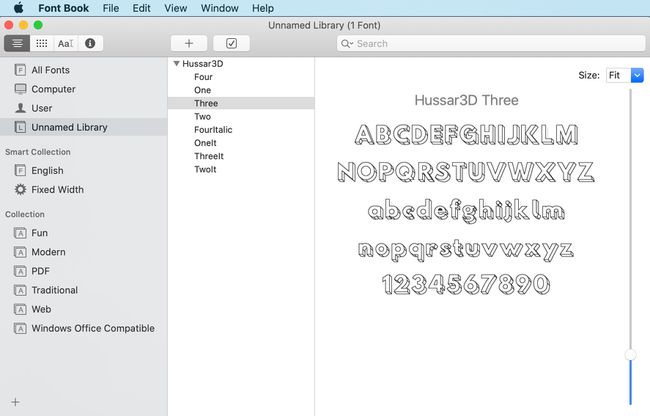
-
A betűtípus használata előtt ellenőrizze, hogy biztonságos-e a használata. Válassza ki a betűtípust, és válassza ki Font ellenőrzése ban,-ben Fájl menüt a Font Validation ablak létrehozásához.

-
Ha bármilyen probléma merül fel a Font Validation ablakban, kattintson a problémás betűtípus melletti nyílra további információkért. A problémák közé tartozik az olyan funkciókkal való összeférhetetlenség, mint például a duplikált betűtípusok. A sikeresen elvégzett tesztek mellett zöld pipa látható, míg a sikertelenségek mellett egy sárga háromszög felkiáltójellel.

Betűtípusok engedélyezése és letiltása a Font Bookban
Amikor telepít egy betűtípust a Font Bookba, az automatikusan engedélyezve van. A betűtípusokat azonban tetszés szerint engedélyezheti és letilthatja, ami különösen hasznos, ha rendelkezik egy hatalmas betűkészlet-könyvtár, és nem akarsz hosszas betűtípus-listában keresni csak az Ön számára szükség.
Válasszon egy betűtípust a Font Book-ban. Választ Szerkesztés a Font Book menüsorban, és válassza ki A „[Betűtípus neve]” letiltása a legördülő menüben.

Ezzel deaktiválja a betűtípust, de nem távolítja el, és nem távolítja el a számítógépről. Bármikor újraaktiválhatja.
Betűtípus aktiválásához nyissa meg a Betűkészletet, és válassza ki Minden betűtípus vagy egy másik mappába. A nem aktivált betűtípusok szürkén jelennek meg a listában, és mellettük a „Ki” szó látható.
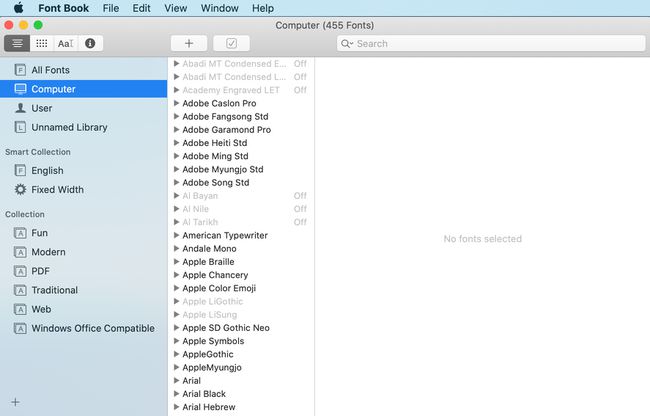
Válassza ki az egyik kikapcsolt betűtípust, és válassza ki Szerkesztés a Font Book menüsorban, és válassza ki "[Betűtípus neve]" engedélyezése a legördülő menüben.

A betűtípusok eltávolítása
A betűtípusok eltávolításához és a Mac számítógépről való eltávolításához nyissa meg a Font Book alkalmazást, és jelölje ki az eltávolítani kívánt betűtípust. Eltávolíthat egy teljes betűtípuscsaládot vagy egy teljes betűkészlet-gyűjteményt is.
Tól Fájl menüből válassza ki "[betűtípus neve]" eltávolítása és erősítse meg a törlést.
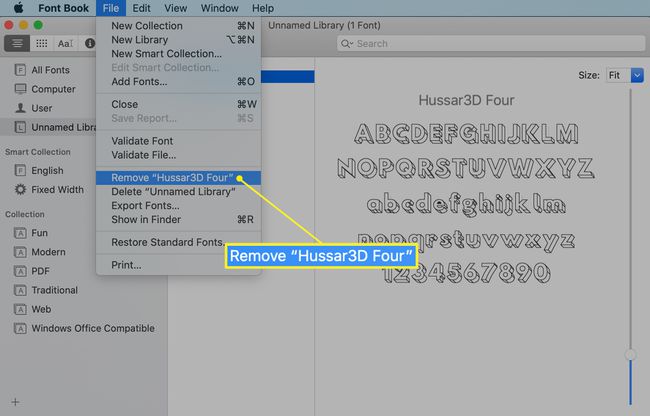
Az eltávolított betűtípus a kukába kerül. Ürítse ki a szemetet, és indítsa újra a Mac-et a betűtípus-ütközések elkerülése érdekében.
